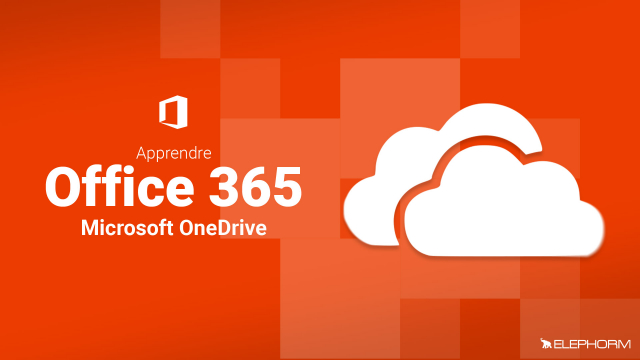Détails de la leçon
Description de la leçon
Dans cette leçon, vous allez apprendre à utiliser OneDrive pour créer et organiser vos propres dossiers, facilitant ainsi la gestion de vos fichiers. Lorsque vous commencez à accumuler de nombreux fichiers, il devient essentiel d'établir une structure organisée. La stratégie de création de dossiers vous permet de classer vos fichiers de manière intuitive et efficace. Vous allez découvrir comment créer des dossiers nommés projet 1 et projet 2, et comment y ajouter des documents tels que des fichiers Word. En outre, nous verrons comment utiliser le fil d'Ariane pour faciliter la navigation entre les dossiers. Nous aborderons également la fonctionnalité de synchronisation offline, qui vous permet de vérifier que vos modifications sont bien répercutées sur votre espace de stockage local. En suivant cette leçon, vous serez capable de gérer aisément la profondeur et la complexité de votre arborescence de fichiers, sans aucune limitation imposée par OneDrive.
Objectifs de cette leçon
Les objectifs de cette vidéo sont d'apprendre à créer des dossiers, à organiser des fichiers dans OneDrive et à synchroniser ses fichiers pour une utilisation offline.
Prérequis pour cette leçon
Pour suivre cette vidéo, il est nécessaire de disposer d'un compte OneDrive et d'avoir des notions de base en navigation de fichier.
Métiers concernés
Ce sujet est particulièrement pertinent pour les professionnels travaillant dans des environnements collaboratifs ou nécessitant une gestion efficace de fichiers, tels que les gestionnaires de projet et les administrateurs de systèmes.
Alternatives et ressources
Des alternatives à OneDrive incluent des logiciels tels que Google Drive, Dropbox, et iCloud.